項目一覧
ラックへの迅速な設置と電源供給
この手順では、MX10008 ルーターをラックに取り付けて電源に接続するという、最も一般的な設置の最も簡単な手順について説明します。より複雑なインストールのニーズがありますか? JNP10K-RMK-4PST-XTラックマウントキットを使用したジュニパーネットワークスMX10008ルーターの取り付けを参照してください。
ラックへのMX10008の取り付け
JNP10004-RMK-4POSTラック取り付けキット(デフォルトではルーターに同梱)またはJNP10K-RMK-4PST-XTラック取り付けキットを使用して、MX10008ルーターを4ポストクローズドフレームラックまたは4ポストオープンフレームラックに取り付けることができます。JNP10004-RMK-4POSTラック取り付けキットを使用してMX10008ルーターを設置し、電源に接続する手順を説明します。
ルーター シャーシの重量は、ファン トレイ コントローラのみがインストールされた状態で約 66 kg(145 ポンド)です。
MX10008ルーターは、手動またはリフトを使用して取り付けることができます。ルーターのサイズと重量のため、リフトを使用してMX10008を取り付けることを強くお勧めします。
定格が 226.8 kg(500 ポンド)の機械式リフトがあることを確認します。
ルータはアクセス制限された場所に設置し、シャーシが常に正しく接地されていることを確認する必要があります。
インストールする前に、以下を確認してください。
ルーターの取り付け
MX10008 ルーターを 4 ポスト ラックに取り付けるには、次の手順に従います。
ルーターを平らで安定した面に置きます。
ESD接地ストラップの片方の端を手首に直接巻き付けて締め、もう片方の端を現場のESDポイントと接続します。
ラックに適した 6 本のラック取り付けネジとドライバを使用して、取り付けブレードを前面ラック支柱に取り付けます。
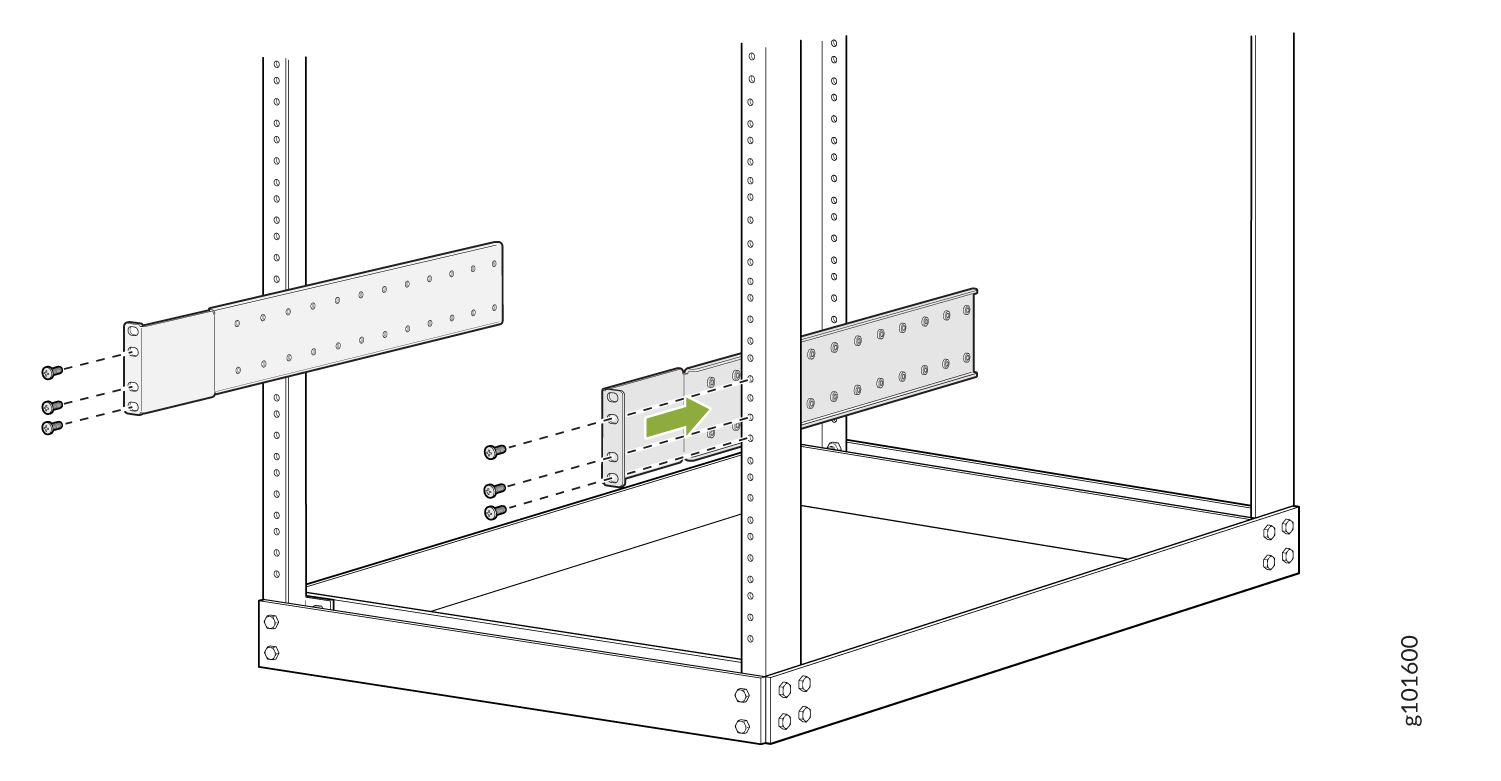
ラックの背面から、取り付けブレードが取り付けトレイの溝にスライドするように、取り付けトレイをラックの背面支柱にスライドさせます。ラックに適した 8 本のラックマウント ネジを使用して、トレイを背面ラック支柱に取り付けます。
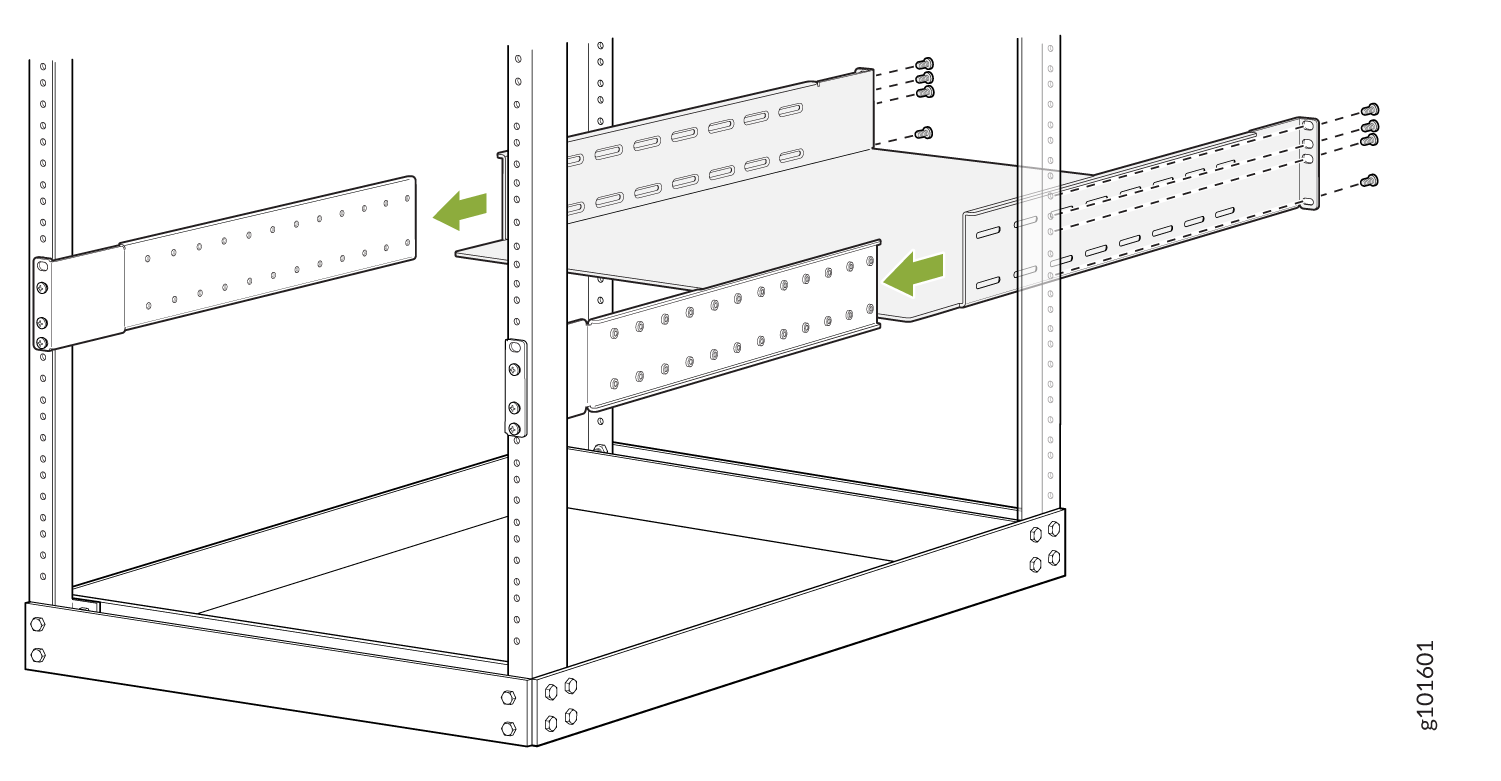
取り付けトレイが水平であることを確認してください。
取り付けブレードを 12 プラス 8-32 x .375 インチでトレイに取り付けます。マイナスネジ。
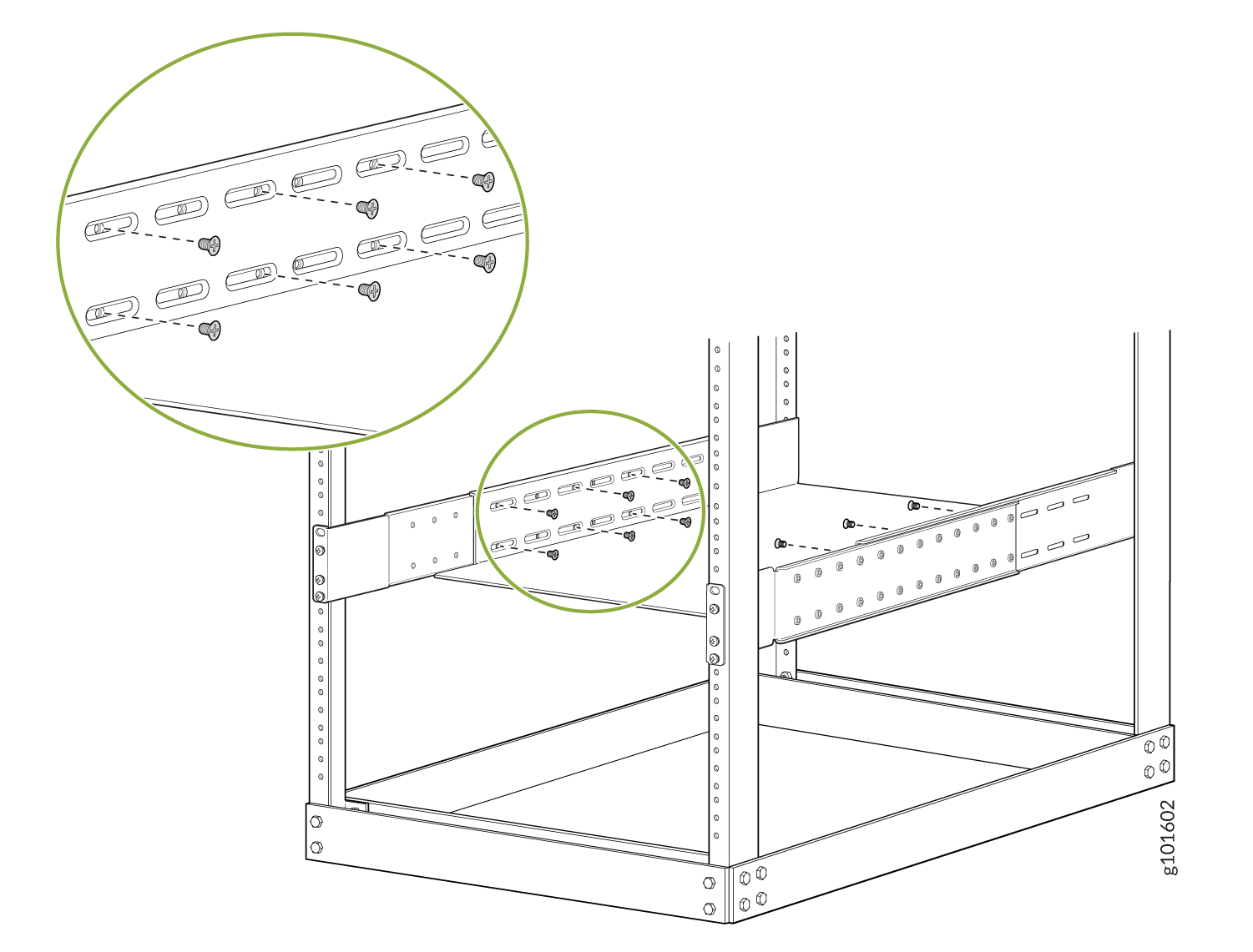
ルーターをリフトに積み込み、リフトプラットフォームにしっかりと固定されていることを確認します。

リフトを使用して、ルーターをラックの前面に合わせ、取り付けトレイの前面の中央に配置します。
シャーシを約0.75インチ持ち上げます。(1.9 cm)取り付けトレイの表面の上。シャーシを取り付けトレイにできるだけ近づけます。
シャーシのフランジがラックレールに接触するまで、シャーシを取り付けトレイに慎重にスライドさせます。取り付けブレードは、シャーシ フランジの穴がラック レールの穴と揃うようにします。
下部から始めて、開いているフランジの穴とラックの穴に 14 本のラック取り付けネジを差し込んで、シャーシをラックに取り付けます。
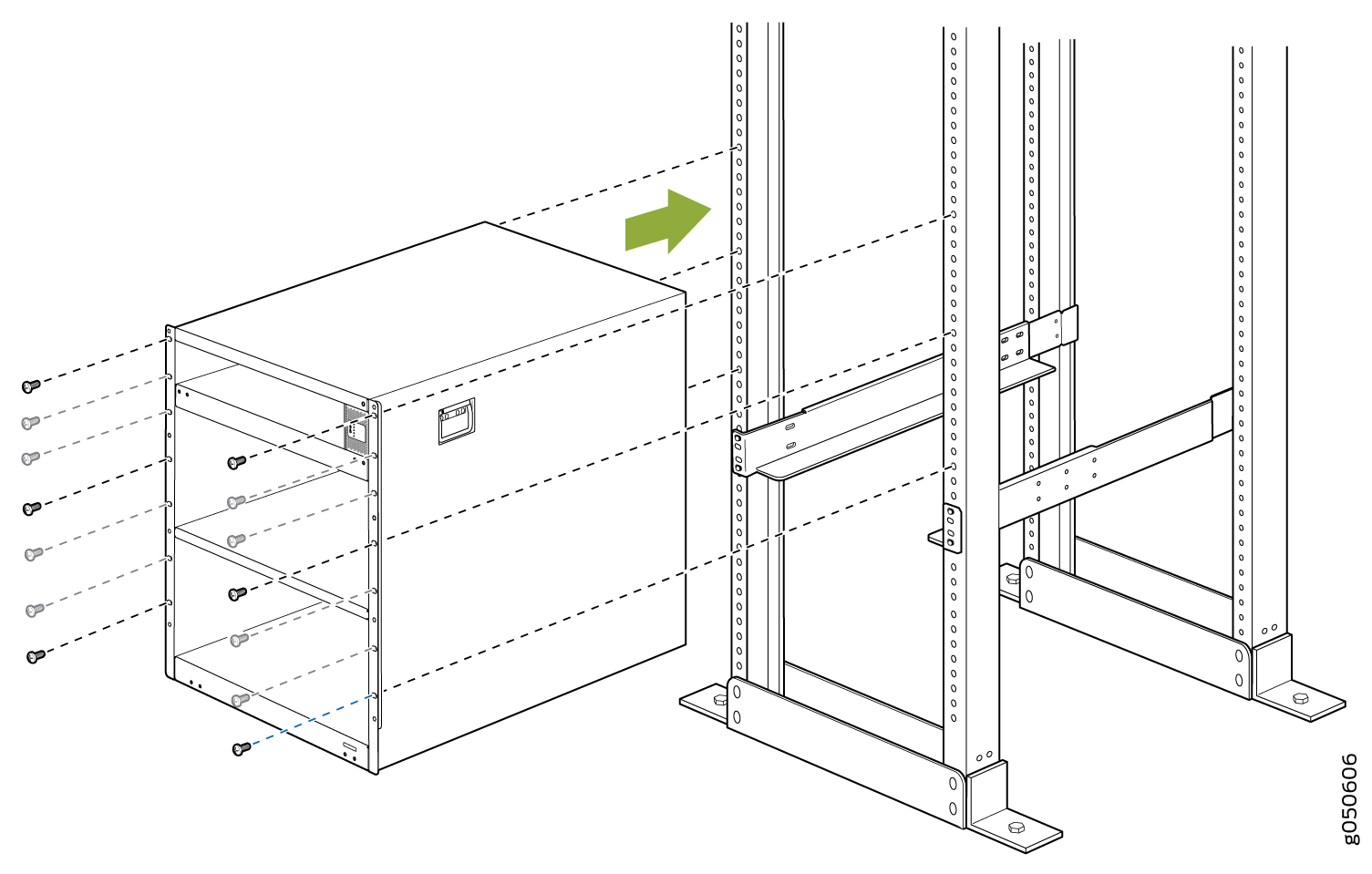
リフトをラックから離します。
ルーターの位置合わせを確認します。ラックの両側の取り付けネジが揃い、ルーターが水平になっている必要があります。ネジを締めます。
ラックの背面支柱の間に安全拘束具を挿入します。シャーシの上部に載せ、ラックの穴に合わせます。
開いているフランジ穴とラックの穴に 6 本の取り付けネジを差し込んで、拘束具をラックに取り付けます。ネジを締めます。
電源に接続する
MX10004ルーターは、AC、DC、高電圧交流(HVAC)、高電圧直流(HVDC)をサポートします。このガイドでは、AC電源の接続方法を紹介します。
MX10008をAC電源に接続します。
電源装置の取り付け
JNP10K-PWR-AC2 電源を MX10008 ルーターに取り付けるには、次の手順に従います。
電源スロットにカバーパネルがある場合は、親指と人差し指を指穴に挿入し、カバーをつまんでスロットから引き出します。後で使用するためにカバーパネルを保存します。

電源装置の接続部に触れないように注意しながら、電源装置を袋から取り出します。
電源装置の 4 面すべてを覆っている保護用ラップをはがし、はがします。
電源ルーターがスタンバイ(O)の位置に設定されていることを確認します。このルーターは出力電圧をオフにします。入力電力を遮断しません。
プラス(+)ねじ回し(番号 1)を使用して、非脱落型ネジを反時計回りに緩めます。
非脱落型ネジを電源装置のフェースプレートから離れるように回転させて、ラッチを外します。
手記:電源装置は、 PSU 0 から PSU 5 までの任意のラベルの付いたスロット(上から下)に取り付けることができます。
両手を使って、システム背面の電源ユニットスロットに電源ユニットを置きます。電源装置がスロットに完全に装着されるまで、電源装置をシャーシにまっすぐ挿入します。電源装置のフェースプレートが、隣接する電源装置のフェースプレートまたは電源装置カバーパネルと同じ高さになっていることを確認します。
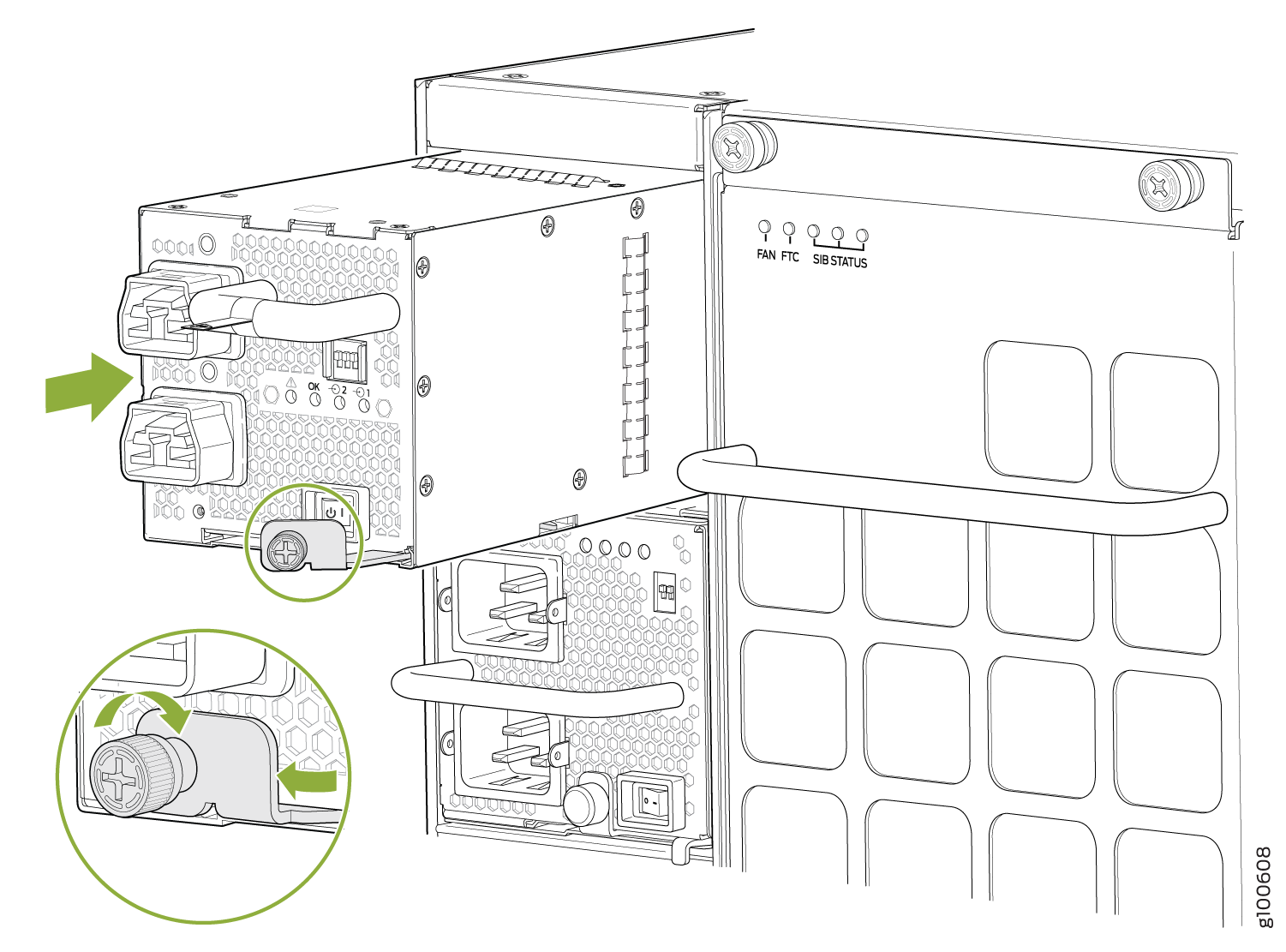
非脱落型ネジを電源装置のフェースプレートに押し込みます。ネジがフェースプレートの対応する穴の内側に収まっていることを確認します。
プラス(+)ねじ回し(No.1)を使用して時計回りに回し、非脱落型ネジを締めます。ネジが完全に締まると、ラッチがルーターシャーシにロックされます。
ルーターの接地
安全性およびEMI(電磁干渉)要件を満たし、適切な動作を保証するには、シャーシをアースに接続する必要があります。ルーターを電源に接続する前に、この接続を行ってください。
MX10008ルーターをアースに接続するには、次の手順に従います。
資格のある電気技師がケーブルラグ(アクセサリキットに付属)をアースケーブルに接続していることを確認します。
接地ケーブルのもう一方の端を、ルーターが取り付けられているラックなどの適切な接地に接続します。
ESD接地ストラップを手首に着け、接地支柱の横にあるESD接地ポイントにストラップを接続します。
図1:MX10008シャーシ背面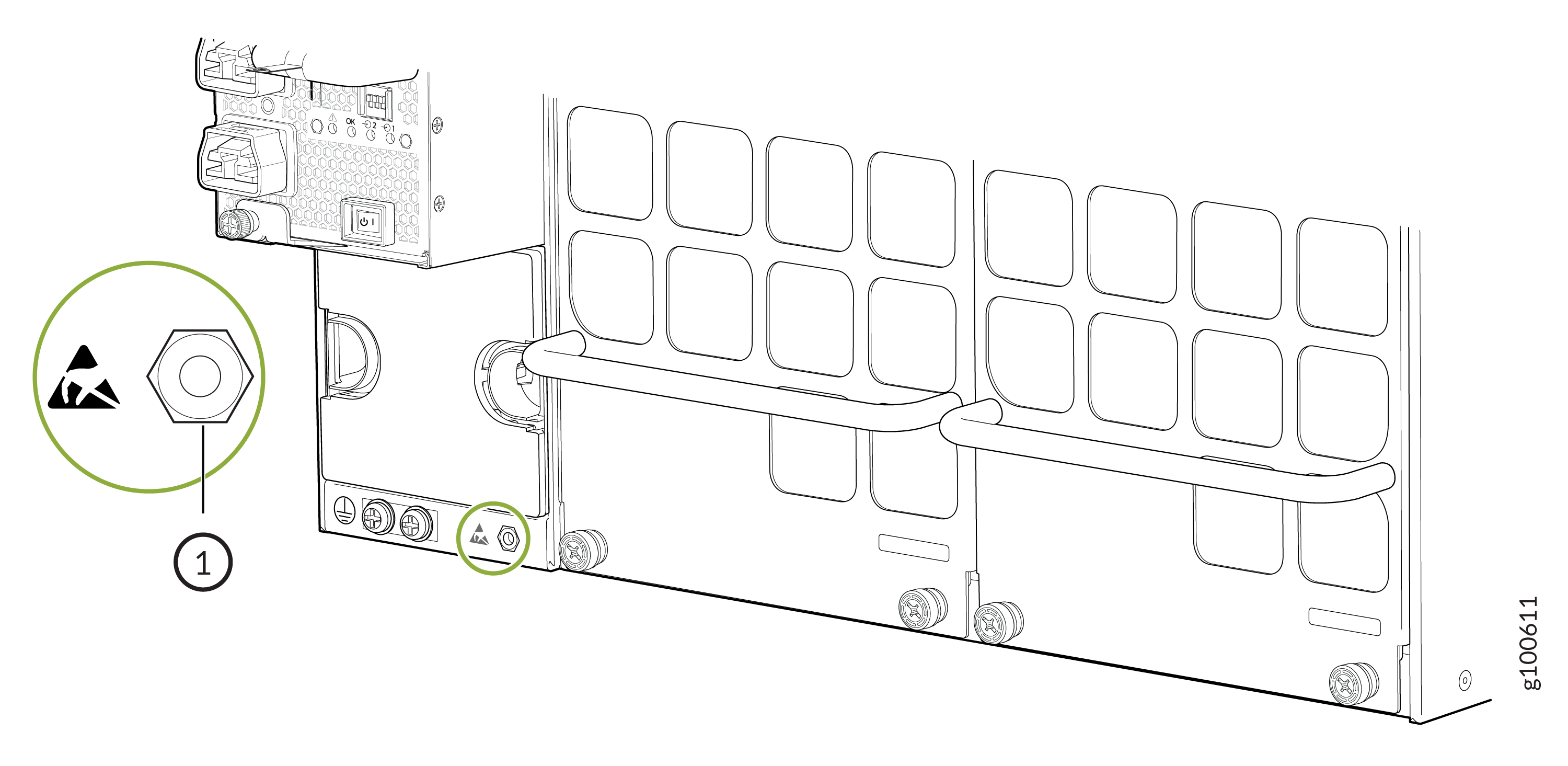 のESDポイント
1—
のESDポイント
1—ESDポイント
プラスドライバを使用して、シャーシの 2 本のネジを外します。
ケーブル接続部が左を向くようにして、シャーシ接地ラグとケーブルをPEMナットの上に置きます。
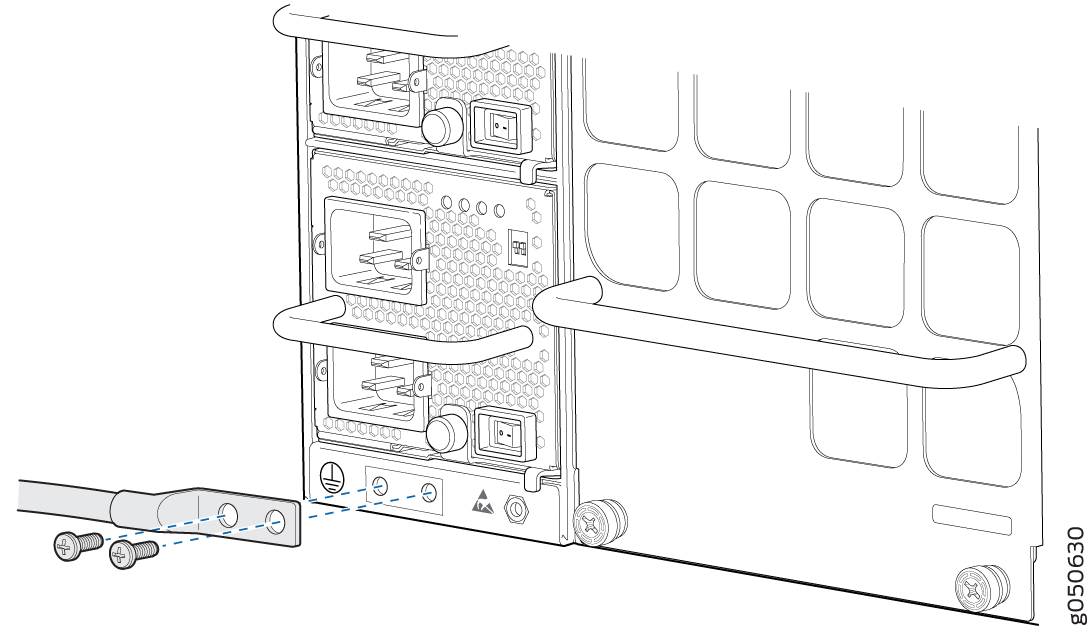
2 本のネジをアース ラグとアース ケーブルの上に置きます。
プラス ドライバを使用して、30.1 インチポンド(3.4 Nm)から 42.04 インチポンド(4.75 Nm)までのトルクをかけながら、2 本の 10-32 ネジを締めます。
接地ケーブルは、他のデバイスコンポーネントに触れたり、アクセスを妨げたりしないように、また、人がつまずくような場所に垂れ下がらないようにしてください。
電源ケーブルを接続し、ルーターの電源を入れます
電源ケーブルを接続し、MX10008ルーターの電源を入れるには、次の手順に従います。
各電源ケーブルを専用の電源(AおよびB)に接続します。JNP10K-PWR-AC2では、各電源を別々の電源に接続する必要があります。MX10008で可能なケーブルの組み合わせについては、 図 2 を参照してください。
図 2: JNP10K-PWR-AC2 電源ケーブルの適切なロード バランシング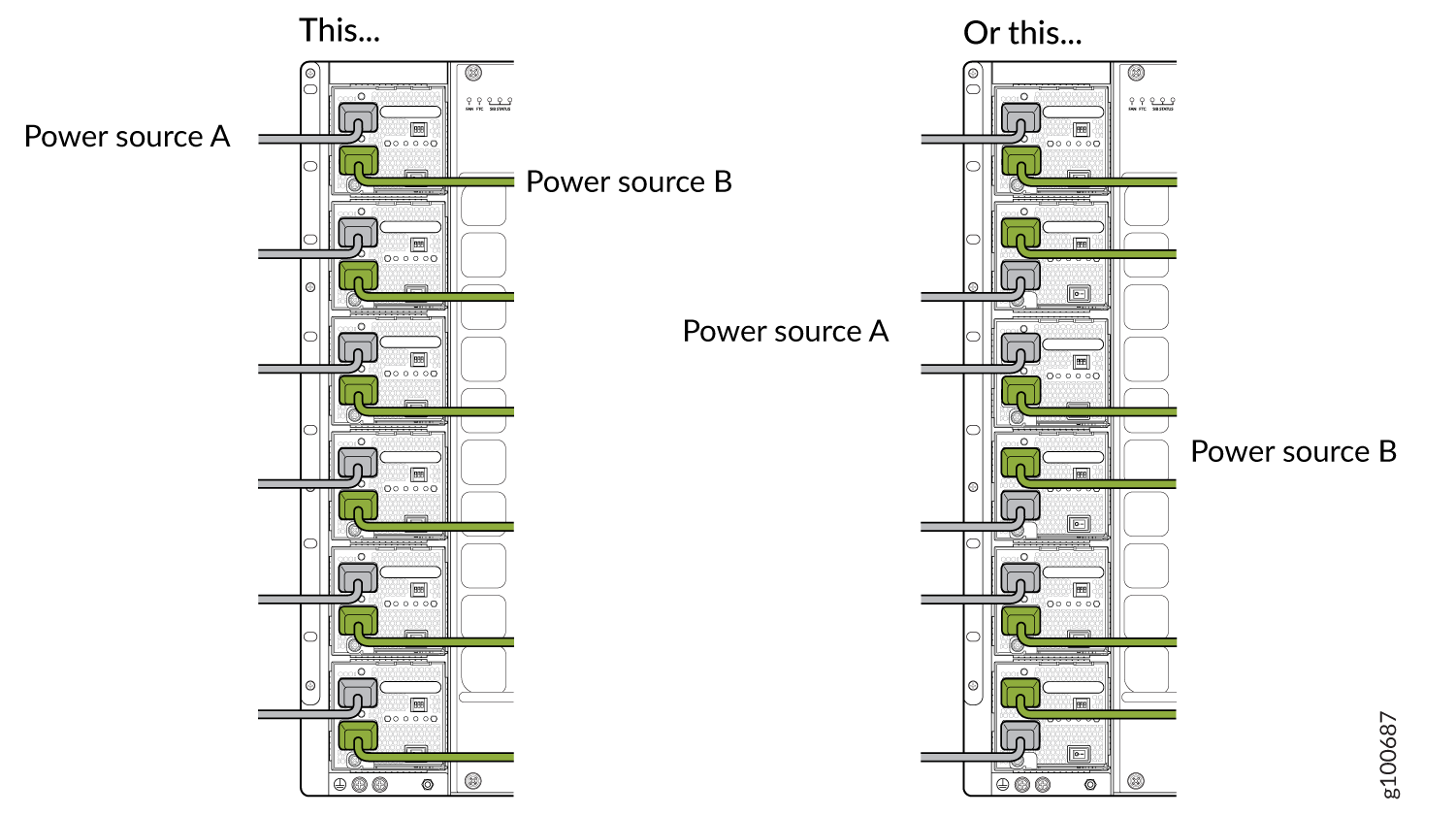
各電源ケーブルについて、Anderson コネクタ付きのケーブルの端を JNP10K-PWR-AC2 電源モジュールに挿入します。コネクタがカチッとはまり、ケーブルが所定の位置にロックされます。
警告:電源コードがルーターのコンポーネントへのアクセスを妨げたり、人がつまずく可能性のある場所に垂れ下がったりしないようにしてください。
電源コンセントに電源スイッチがある場合は、オン(|)の位置に設定します。
3 つの DIP スイッチを設定して、入力と、電源装置が 3000 W、5000 W、または 5500 W のいずれで動作しているかを設定します。 表 1 を参照してください。
両方のソース入力を使用する場合は、両方のイネーブルスイッチを オン の位置に設定します。権力は平等に分かち合われます。ソースの冗長性を使用しない場合は、未使用のソースを O (オフ)の位置に設定します。LEDが赤に変わり、ソース入力が使用中でなく、イネーブル・スイッチが |( オン)の場合、エラーを示します。
表 1:JNP10K-PWR-AC2 DIP スイッチの設定 スイッチ
状態
畑
1
オン
INP1(CLI出力ではINP0)が存在します
オフ
INP1 は存在しません。
2
オン
INP2(CLI出力ではINP1)が存在します。
オフ
INP2は存在しません。
3
オン
30Aフィードに対応。単一フィードの場合は 5500 W、デュアルフィードの場合は 5000 W。
オフ
20Aフィードに対応。電源容量は3000Wです。
電源フェースプレートの INP1 LED と INP2 LED が点灯し、点灯していることを確認します。
電源スイッチをオン(|)の位置に押します。
